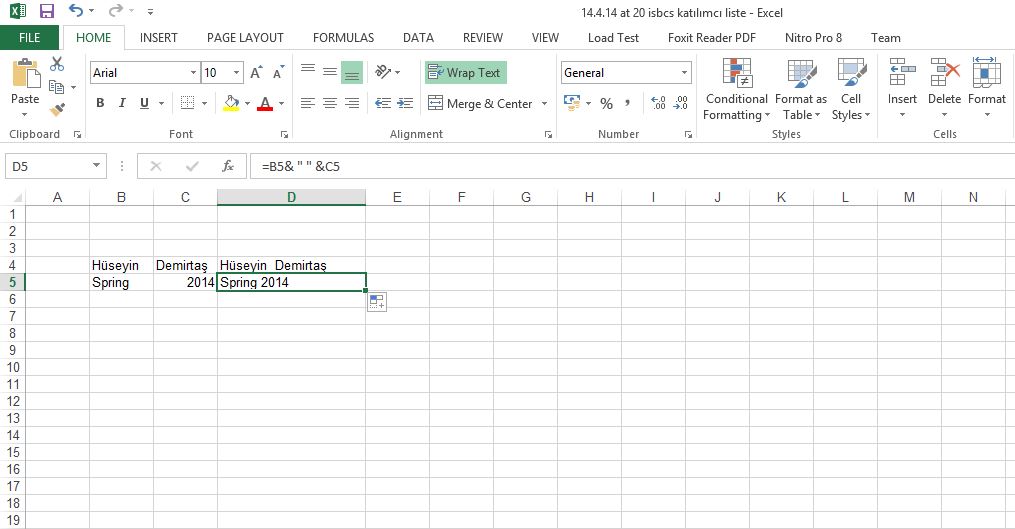
Excelde pek çok durumda iki hücre içeriğini birleştirmeniz gerekebilir. Bunun en sık görülen örneği ayrı ayrı yazılmış ad ve soyad sutunları tek bir sütuna toplamak.
Excelde iki hücreyi birleştirmek için iki farklı yöntem kullanılabilir.
Mesela B4 hücresinde “Hüseyin” C4 hücresinde ise “Demirtaş” yazıyor olsun. D4 hücresine “Hüseyin Demirtaş” yazdırmak için iki seçeneğim var.
İlk seçenek D4 hücresine gidip =B4& ” ” &C4 yazmak
İkincisi ise D4 hücresine aşağıdaki formülü girmek
- eğer Excel diliniz İngilizce ise =CONCATENATE(B4,” “,C4)
- eğer Excel diliniz Türkçe ise =BİRLEŞTİR(B4,” “,C4)
Etiketler: excelde hücreleri birleştirmek, excelde sütunları birleştirmek, excelde iki hücreyi birleştirme, excelde iki hücreyi birleştirme formülü, excelde iki hücreyi birleştirme formülü ingilizce
Yardım için teşekkürler fakat formül ile birleştirilen veri kullanılmadığından formülün pratik kullanımı pek yok gibi
Excel de oluşturduğunuz birleştirilmiş veriyi önce herhangi bir “text” programına, örneğin “Word” e kopyalayıp yapıştırın. “Word” programı bunu tablo olarak, içeriğini de “text” formatında algılayıp o şekilde kopyalayacaktır. Daha sonra bu tabloyu word içerisinden kopyalayıp, “Excel” de istediğiniz yere yapıştırın. Böylece formül olarak kopyaladığınız veriyi, “text” formatı olarak dönüştürmüş olacaksınız.
Formülde , yerine ; kullanılması gerekiyor. Yoksa çalışmayabilir.
Merhaba
örnek
10
11
12
13
bunların en küçük ve en büyük değerini yazdırtmak istiyorum
ve eğer en küçük değer ile en büyük değer aynı ise tek yazdırtmak mümkünmüdür?
Bir listedeki en küçük ve en büyük girdileri bulmak için =MIN(A1:A5) ve =MIN(A1:A5) fonksiyonları var. Burada A1:A5, A sütunundaki 1’den 5’e kadar olan alanı ifade ediyor. Sorunun son kısmını ise anlamadım.
eyvallah doğru bilgi. yardımcı oldu…